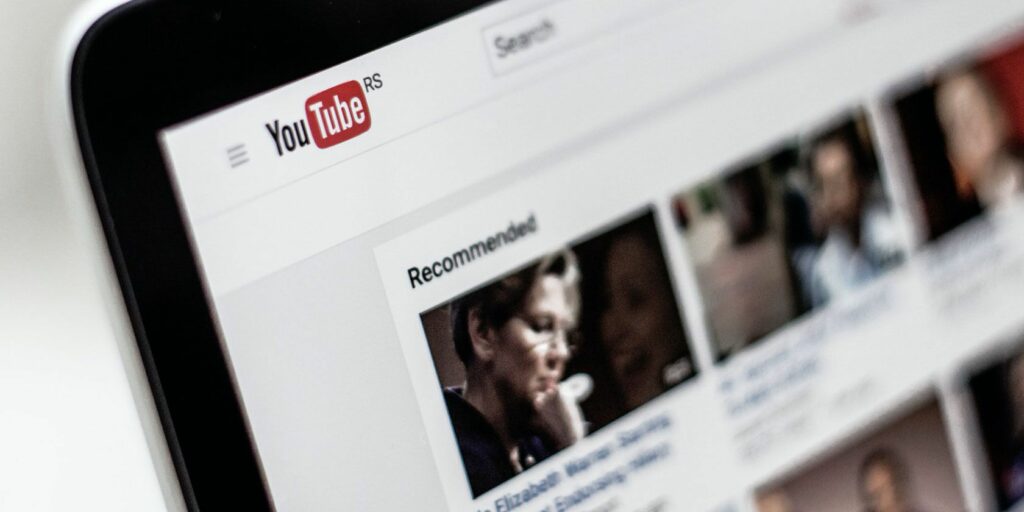Comment effectuer une recherche sur YouTube comme un pro à l’aide d’opérateurs de recherche avancée
La plupart du temps, la recherche sur YouTube est simple : il vous suffit de saisir un terme et les vidéos associées apparaîtront. Mais que se passe-t-il si vous avez besoin d’une meilleure recherche sur YouTube ?
Heureusement, YouTube propose des options de recherche avancées pour vous aider à explorer et à trouver ce que vous recherchez. Jetons un coup d’œil aux options de recherche avancées sur YouTube et comment les maîtriser.
Utiliser les options de filtrage de YouTube
La plupart du temps, vous pouvez utiliser les filtres intégrés de YouTube pour affiner vos résultats de recherche.
Pour y accéder, faites d’abord une recherche sur YouTube.Ensuite, cliquez sur filtre bouton et vous verrez plusieurs options de filtre. Vous pouvez en choisir un seul ou en combiner plusieurs pour une recherche plus approfondie.
Notez cependant que certaines combinaisons ne fonctionneront pas. Par exemple, si vous filtrez par date de téléchargement, vous ne pouvez pas également filtrer par chaîne.
Voyons rapidement ce que proposent ces options.
Date de dépôt
Cette option permet de trouver facilement le contenu le plus récent sur YouTube. Les options de dates sont :
- dernière heure
- aujourd’hui
- cette semaine
- Ce mois-ci
- Cette année
Celles-ci sont d’une grande aide si vous recherchez des informations de dernière minute, du contenu lié aux dernières versions de logiciels ou d’autres vidéos d’actualité. Utilisez-les lorsque les résultats par défaut affichent un contenu obsolète.
Types de
Vous souhaitez rechercher plus que des vidéos sur YouTube ?Vous pouvez modifier votre recherche pour trouver canal, playlist, Filmou Afficher Au lieu de cela, c’est du contenu.
Faire une vidéo du jour
Si vous ne le saviez pas, vous pouvez acheter des longs métrages et des émissions sur YouTube, et c’est à cela que servent les deux dernières options. programme YouTube Originals ne s’affiche pas, mais vous pouvez l’utiliser pour rechercher des émissions pour enfants sur YouTube.
point final
Vous cherchez une vidéo rapide ou un contenu long à apprécier au dîner ?utiliser court Trouvez des vidéos de moins de quatre minutes. long Filtrera pour n’afficher que les vidéos de plus de 20 minutes.
caractéristique
Cette section vous permet de filtrer par différents types de contenu sur YouTube. Il y a trop de choses à couvrir ici, mais certains des faits saillants incluent:
- habitent: Découvrez ce qui est actuellement en direct sur YouTube.
- Légende/CC : Afficher uniquement le contenu avec des sous-titres. Idéal si vous voulez regarder une vidéo mais que vous ne pouvez pas activer le son.
- Creative Commons : Trouvez du contenu sous licence pour réutilisation. Consultez nos directives Creative Commons pour obtenir des instructions.
- 360 degrés : Filtrez par vidéo et vous pouvez cliquer et faire glisser pour voir tout autour. Si vous avez un casque VR, essayez-les.
Trier par
Par défaut, les recherches YouTube sont association, ce qui signifie que YouTube essaiera de correspondre à votre intention de recherche.vous pouvez le changer en Date de dépôt, heure de visiteou But si vous êtes prêt à.
La plupart d’entre eux sont explicites. Date de dépôt vous permet de trouver du nouveau contenu tout en heure de visite Trouvez facilement le contenu le plus regardé sur YouTube. But, cependant, ne semble pas aider. Lors de nos tests, il n’a pas montré les vidéos les mieux notées en premier, mais un mélange aléatoire d’anciennes et de nouvelles vidéos.
Utiliser des filtres comme opérateurs
Si vous ne voulez pas cliquer à chaque fois sur ces options de filtrage, YouTube offre un moyen plus rapide de les inclure dans vos recherches. Ajoutez simplement une virgule après votre terme de recherche et l’un des mots-clés ci-dessus pour le filtrer.
Par exemple, si vous tapez « iPhone, semaine, court, HD » (sans les guillemets), les vidéos téléchargées cette semaine sur l’iPhone qui durent moins de 4 minutes et sont en HD s’afficheront. Vous pouvez en utiliser un seul ou plusieurs, qui peuvent être combinés avec les opérateurs de recherche avancée ci-dessous.
Maîtrisez les opérateurs de recherche avancée de YouTube
Si les options ci-dessus ne vous aident pas à trouver ce que vous cherchez, vous pouvez utiliser des opérateurs de recherche avancés dans le champ de recherche. Si vous avez utilisé les opérateurs avancés de Google, ceux-ci vous sembleront familiers.
Rechercher une correspondance exacte
Par défaut, YouTube essaiera d’utiliser tous les termes de votre expression de recherche. Mettez votre requête de recherche entre guillemets et le titre et la description de la vidéo seront recherchés pour cette chaîne exacte.
Il est utile pour tout ce qui doit être précis, en particulier lorsque vos termes de recherche sont ambigus. Quelque chose comme « Vidange d’huile Honda Accord 2012 » (guillemets) devrait filtrer les résultats similaires mais non pertinents.
Termes spécifiques obligatoires
Si vous souhaitez qu’un ou plusieurs termes spécifiques apparaissent dans les recherches vidéo, vous pouvez utiliser l’opérateur plus.
Par exemple, si vous recherchez une vidéo sur la version NES de Donkey Kong, vous pouvez taper « Donkey Kong+NES » (sans les guillemets) et tous les résultats vidéo incluront la NES.
C’est un moyen pratique de combiner des termes pour des recherches plus spécifiques, d’autant plus que YouTube ignore parfois un terme dans les longues requêtes de recherche.
Exclure des termes de la recherche
Le revers de ce qui précède est l’opérateur moins. Cela vous permet de supprimer certains termes de la recherche.
Par exemple, supposons que vous souhaitiez regarder des extraits de tennis des Jeux olympiques, mais que vous ne souhaitiez pas inclure de contenu des Jeux olympiques de Londres 2012. Vous pouvez saisir « Olympic Tennis – Londres » pour exclure tout ce qui se passe à Londres.
rechercher plusieurs mots
Si vous voulez trouver des résultats qui correspondent à au moins un des termes différents, vous pouvez utiliser l’opérateur pipe. Cela renverra les résultats de la requête de chaque côté du pipeline.
Par exemple, une recherche sur « chats | chiens » affichera des vidéos contenant l’un ou l’autre.
Rechercher uniquement les titres des vidéos
YouTube ne se contente pas de regarder les titres des vidéos lorsque vous effectuez une recherche. Il prend également en compte le contenu de la description de la vidéo, ce qui peut vous donner des résultats non pertinents.
utiliser Titre: opérateur, vous pouvez forcer YouTube à rechercher uniquement le titre de la vidéo. Si les résultats ne semblent pas logiques, essayez-le.
Ajouter un caractère générique
Vous ne savez pas quoi rechercher ? Laissez les opérateurs génériques de YouTube faire le travail pour vous. L’ajout d’un astérisque remplira au moins un mot à sa place.
Ce n’est pas utile dans toutes les situations, mais cela peut vous aider à trouver des termes pertinents pour votre recherche sans trop de travail supplémentaire. Essayez des choses comme « Best of 2019* » pour découvrir de nouvelles choses.
Indiquez une fourchette de prix
Vous recherchez des recommandations de produits qui correspondent à un budget spécifique ? Vous pouvez utiliser deux points pour spécifier une fourchette de coûts dans vos résultats vidéo.
Par exemple, si vous recherchez « construire un PC pour 200 $.. 700 $ », vous trouverez un guide pour construire votre propre PC dont les coûts se situent entre ces deux valeurs.
Recherche par tags
Saviez-vous que YouTube permet aux créateurs d’ajouter des hashtags à leurs vidéos ? Cela facilite la recherche de contenus regroupés autour de thèmes communs.
Pour effectuer une recherche par hashtag, saisissez-en simplement un, par ex. #ThrowbackThursday. YouTube utilise les tags dans la description de la vidéo même si la vidéo n’a pas de tags dans le titre. Après avoir cliqué sur le titre de la vidéo, vous verrez certains de ces hashtags au-dessus du titre de la vidéo.
Trouvez ce dont vous avez besoin avec la recherche avancée YouTube
Bien que YouTube n’ait pas de page de recherche avancée dédiée, vous pouvez toujours effectuer des recherches YouTube personnalisées à l’aide d’opérateurs et de filtres. Ceux-ci devraient vous permettre de trouver tout ce que vous cherchez sur YouTube.
S’ils ne vous suffisent pas, n’oubliez pas que vous pouvez utiliser les opérateurs avancés de Google mentionnés ci-dessus.exécuter un Site Web : youtube.com La recherche sur Google vous aidera à trouver du contenu pertinent sur YouTube.
Pour plus d’informations, consultez d’autres services en ligne qui proposent des recherches avancées.
A propos de l’auteur